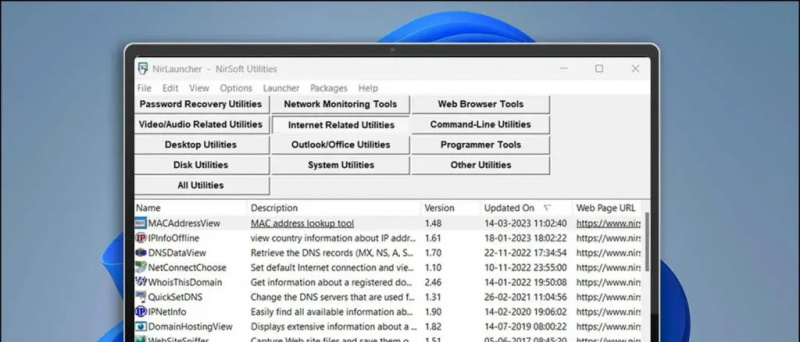Google Now este implementarea omniprezentă a Google a unui asistent digital. Natura sa proactivă îi permite să vă ofere informații precum scoruri sportive, direcții către următorul dvs. eveniment, povești care vă pot interesa, etc.
această fotografie nu a fost editată
Google a furnizat asistentul Google Now din 2012 cu lansarea Jelly Bean (Android 4.1) și l-a inclus în lansator cu lansarea KitKat (Android 4.4) în 2013, accesibil prin glisarea dreapta pe ecranul principal din stânga, pe Nexus 5.
In esenta, Google Now afișează un set de cărți care, crede, ar putea fi relevante pentru utilizator (pe baza indexării de către Google a locației dvs. și a aprecierilor și a antipatiilor dvs.). Unii oameni apreciază foarte mult această caracteristică.
Îți place Google acum?
Alții, s-ar putea să o găsească invazivă prin natură (datorită monitorizării sale continue de fond) sau ar putea considera compromisul bateriei neplăcut. Oricare ar fi motivul dvs., Google a satisfăcut nevoile dvs. și v-a oferit, de asemenea, o modalitate de a dezactiva Google Now, dar vă lasă să aflați. Vă ajutăm să știți ce trebuie să faceți.
Dezactivați Google acum din glisarea din stânga pe ecranul de pornire

Pasul 1: Deschideți Google Now, (utilizatorii Google Launcher pot glisați spre dreapta spre stânga cel mai ecran de pe dispozitivul lor ) și atingeți cele trei linii paralele din colțul din stânga sus și faceți clic pe Setări.

În plus, atingeți „ Acum cărți „Și veți intra în meniu unde puteți comuta„ Afișați cărțile 'Off. Aplicația vă solicită un dialog pentru a confirma dacă doriți să dezactivați Google Now. Vă este prezentată și o casetă de selectare, dacă doriți să ștergeți toate datele pe care Google Now le-a colectat despre dvs., în timp, aceasta va fi din nou numai pentru telefonul pe care îl faceți, setările cardului dvs. din contul Google nu vor fi afectate.
Rezultatul final după dezactivarea Google Now
Atingeți „Dezactivați” pentru a dezactiva Google Now. Din acest moment, Google Launcher nu vă va mai prezenta ecranul cardurilor pe ecranul principal din stânga.
câte date utilizează zoom-ul
Încă aveți îndoieli despre Google acum?
Dacă alegeți să reluați utilizarea Google Now, în viitor, vă sugerăm să nu lăsați această casetă bifată, deoarece abilitățile predictive ale Google Now se bazează pe cunoștințele sale despre dvs. Bifând caseta de selectare, Google Now se dezactivează și pe orice alt dispozitiv pe care l-ați putea deține, conectat la contul dvs. Google.
[stbpro id = ”info”] Pentru utilizatorii iOS procesul este, relativ, același. Deschideți aplicația și faceți clic pe imaginea de profil din partea stângă sus a ecranului pentru a accesa Setări. Atingeți „Google Now” și dezactivați „Acum” pentru a dezactiva funcția. [/ stbpro]
Dezactivați Google Now pe Glisați în sus pe butonul Acasă pe Android
Un alt lucru enervant despre Google acum este că apare atunci când glisați în sus de pe butonul de acasă n multe telefoane Android, dar există o modalitate de a opri Google acum glisați în sus lansarea. Trebuie doar să descărcați SwipeLaunch Disabler
Data viitoare când faceți glisarea în sus, vă va cere să specificați aplicația pe care să o utilizați pentru această acțiune. Trebuie să selectați Swipe Launch Disabler și sunteți bine să mergeți. În cazul în care acest sunet vă deranjează, vă rugăm să urmăriți videoclipul de mai jos și să vedeți cum se face.
Dezactivare Google Now, Dezactivare carduri Google Now [Video]
Cu toate acestea, glisând în sus de pe pictograma Acasă sau apăsând lung butonul Acasă (oricare ar fi declanșatorul dvs. anterior pentru lansarea Google Now), va fi deschisă aplicația dacă a făcut-o anterior și vă va prezenta un ecran „Începeți”, în loc să afișați Carduri Google Now.
Începând cu acest moment, telefonul dvs. este complet gratuit de monitorizarea generală a fundalului Google Now. Dacă apar probleme în acest proces, vă vom ajuta cu plăcere în secțiunea de comentarii de mai jos.
Comentarii pe Facebook